Cómo corregir el problema de YouTube no cargar
Si el servicio de YouTube no carga en tu dispositivo y te preguntas “¿por qué no me carga YouTube?”, la siguiente guía te ofrece algunas de las formas de solucionar el problema para que el servicio se cargue y puedas empezar a ver tus vídeos favoritos. Sigue leyendo para averiguarlo.
AnyTrans
Transferir, realizar copias de seguridad y gestionar contenido iOS de forma inteligente
- Transferir fotos, música, videos y más a un ordenador, y viceversa
- Hacer una copia de seguridad de su iPhone de forma flexible: copia de seguridad completa, copia de seguridad incremental y copia de seguridad inalámbrica
- Incluye YouTube, descargar videos y música gratis de más de 1000 sitios
Se puede acceder a la plataforma YouTube de varias formas desde tus dispositivos y siempre puedes elegir la forma que más te convenga. Puedes acceder a él desde una aplicación, un navegador o incluso desde un televisor inteligente para ver tus vídeos favoritos. A veces, sucede que YouTube no carga sin importar lo que pruebes en tus dispositivos. Si ese es tu caso, no te preocupes, ya que hay muchos otros usuarios que se enfrentan al mismo problema.
Cuando YouTube deja de cargar, empiezas a preguntarte “¿por qué no me carga YouTube? Puede haber varios factores responsables del problema y hay algunos métodos que puedes aplicar para ver si ayudan a resolver el problema en tu dispositivo. En el resto de la guía que aparece a continuación, encontrarás algunas de las correcciones disponibles para el problema de que YouTube no se carga o YouTube lento en tu dispositivo. Vamos a echarles un vistazo:
Cómo corregir el problema de YouTube no cargar
Método 1. Reiniciar tu dispositivo
Si YouTube ha dejado de cargarse repentinamente en tu dispositivo, lo primero que querrás hacer es reiniciar cualquier dispositivo desde el que estés intentando acceder a YouTube. Ya sea un iPhone, un iPad, un dispositivo Android o incluso un televisor inteligente, simplemente reinícialo y luego vuelve a iniciar el servicio de YouTube.
Cuando el servicio se relanza, debería empezar a cargarse sin problemas. Si eso no funcionó para ti por alguna razón, revisa los otros métodos a continuación y es posible que puedan ayudarte.
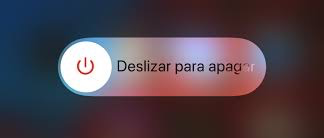
Apagar y encender el dispositivo
Método 2. Comprueba tu conexión a Internet
Dado que YouTube depende completamente de Internet, debes asegurarte de que tu Internet esté activo y funcione todo el tiempo. En cuanto deje de funcionar, el servicio también dejará de cargarse y tu experiencia de visualización se verá interrumpida.
Por lo tanto, echa un vistazo a tu módem de Internet y comprueba si funciona correctamente. Si no es así, ponte en contacto con tu proveedor de servicios de Internet para que te ayude a solucionar el problema.

Asegúrate de que la conexión a Internet funciona bien
Método 3. Asegúrate de que la aplicación de YouTube tenga Internet
Algunos de los dispositivos, como el iPhone, incluyen la opción de restringir el uso de datos para determinadas aplicaciones. Si estás utilizando la aplicación YouTube en un dispositivo en el que el dispositivo ha restringido el uso de datos, la aplicación no podrá conectarse a Internet y, como resultado, no cargará nada en él.
Puedes comprobar las restricciones de datos en un dispositivo basado en iOS muy fácilmente. Sólo tienes que abrir la aplicación Ajustes > Datos móviles > YouTube y asegúrate de que la opción WLAN y datos móviles está activada. Se asegurará de que el servicio se cargue incluso cuando no esté conectado a una conexión de Internet WiFi.
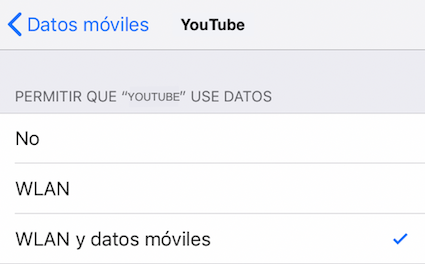
Habilitar Internet para la aplicación YouTube en tu dispositivo
Método 4. Actualizar la aplicación de YouTube en tu dispositivo
Si la versión de la aplicación de YouTube que utiliza en tu dispositivo es antigua, deberías actualizarla a la última desde el almacén de aplicaciones correspondiente de tu dispositivo.
- Para actualizar la aplicación YouTube en un dispositivo basado en iOS, abre el App Store y pulsa en Actualizaciones en la parte inferior. Busca la aplicación llamada YouTube y pulsa en Actualizar junto a ella para que actualice la aplicación por ti.
- Para actualizar la aplicación en un dispositivo Android, abre la aplicación Play Store, busca y pulsa sobre YouTube y pulsa sobre el botón Actualizar. Descargará e instalará la última versión de la aplicación YouTube en tu dispositivo.
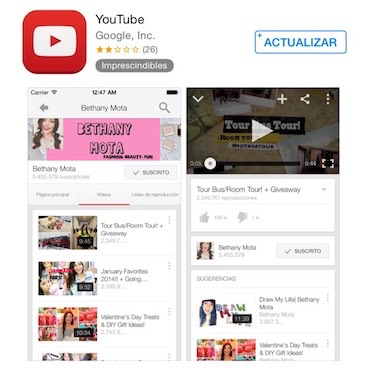
Instalar la última versión de la aplicación YouTube
Método 5. Reinstalar la aplicación de YouTube en el dispositivo
Si la actualización de la aplicación de YouTube no te funcionó, es posible que primero quieras desinstalar completamente la aplicación de tu dispositivo y, a continuación, volver a instalarla. Se puede hacer fácilmente siguiendo los siguientes pasos.
- En un dispositivo iOS, puntea y mantén punteada la aplicación YouTube y puntea en X para desinstalar la aplicación. A continuación, abre el App Store, busca y pulsa en YouTube, y pulsa sobre el icono Descargar para reinstalar la aplicación en tu dispositivo.
- En un dispositivo Android, puntea y mantén punteada la aplicación de YouTube y arrástrala hasta el icono de la papelera. Una vez desinstalada la aplicación, inicia Play Store, busca y pulsa en YouTube, y pulsa en el botón Instalar para instalar la aplicación en tu dispositivo.
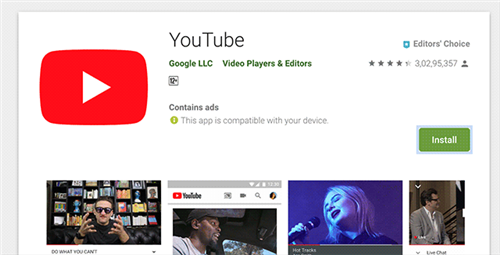
Desinstalar e instalar la aplicación YouTube en el dispositivo
Método 6. Reducir la calidad del vídeo
Una cosa más que puedes intentar hacer para que YouTube cargue vídeos es reducir la calidad de los vídeos que estás viendo en tus dispositivos. Si estás viendo vídeos, digamos en 720p, puedes reducirlos a 240p y ver si eso ayuda a resolver el problema.
Puedes hacerlo fácilmente tocando el botón de opciones y cambiando la resolución a una más baja.
Método 7. Eliminar las restricciones del cortafuegos de YouTube
Si utilizas una aplicación de cortafuegos en tu dispositivo, podría haber impuesto restricciones sobre cómo y cuándo la plataforma YouTube puede utilizar su conexión a Internet. Si ese es el caso, deshazte de la aplicación cortafuegos de tu dispositivo y comprueba si YouTube se carga correctamente.
Los métodos anteriores deberían funcionar incluso cuando te enfrentas al problema de “YouTube sigue diciendo que un error al subir un vídeo” en tu dispositivo.
Conclusión
YouTube no cargar es uno de los problemas que puede enfrentar en cualquier momento y las soluciones anteriores le ayudarán a deshacerse del problema tan pronto como sea posible. Esperamos que te haya ayudado con el problema y que ahora puedas cargar YouTube sin problemas.
Producto-relacionado preguntas? Contacta nuestro equipo de soporte para soluciones rápidas >




